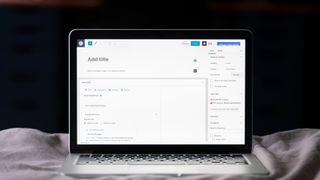İnternetteki web sitelerinin büyük bir kısmı WordPress üzerinde çalışır (yeni sekmede açılır) ve inanılmaz derecede popüler bir blog oluşturma ve içerik yönetim sistemidir (CMS). Hem ücretsiz hem de açık kaynaklıdır ve sitenizi özelleştirmenize olanak tanıyan çok sayıda tema ve eklentiye sahiptir.
Kendi barındırma platformunuza yüklenen bir blog hizmeti olarak başladı ve hala bu şekilde en iyi şekilde yararlanabilirsiniz, ancak WordPress artık mevcut geniş web sitesi yelpazesi aracılığıyla mevcut en iyi web sitesi kurucularına (yeni sekmede açılır ) rakip oluyor . WordPress için oluşturucular (yeni sekmede açılır) .
Bu adım adım kılavuzda, size yol gösteriyoruz ve WordPress ile nasıl web sitesi yapacağınızı gösteriyoruz.
WordPress ile web sitesi nasıl yapılır: Seçenekleriniz
WordPress'e başlamanın birkaç yolu vardır.
İlk olarak, WordPress'in WordPress.org'dan indirebileceğiniz ve kendi web sunucunuza yükleyebileceğiniz ücretsiz, açık kaynaklı bir yazılım olduğunu anlayın. Bu kılavuzda yapacağımız şey bu. Ancak en iyi web barındırma (yeni sekmede açılır) şirketlerinin çoğunun tek tıklamayla yükleyicisi vardır, bu nedenle tek yapmanız gereken bir düğmeyi tıklamak ve web barındırmanıza WordPress yüklenecektir.
Başka bir seçenek de, en iyi WordPress barındırma (yeni sekmede açılır) sağlayıcılarından üçüncü taraf barındırmadır . WordPress barındırma satın aldığınızda, kullanıma hazır, optimize edilmiş bir WordPress sitesine sahip olursunuz. WordPress barındırma hizmetiniz yönetiliyorsa, yazılım yükseltmeleri ve yedeklemeler gibi günlük görevlerin çoğu web barındırıcısı tarafından sizin için halledilir.
Kurumsal WordPress bu arada, WordPress'in kurumsal içerik yönetimi için ileriye giden yol olup olmadığını soran özelliğimizde daha ayrıntılı olarak incelediğimiz daha büyük ölçekte WordPress'tir (yeni sekmede açılır) .
Son olarak, WordPress.com'daki web sitesi oluşturucuyu kullanabilirsiniz (yeni sekmede açılır) . Burada WordPress kurulumu anında gerçekleşir ve sitenizi hemen oluşturmaya başlayabilirsiniz. WordPress web sitenizi burada ücretsiz olarak barındırabilirsiniz ve ihtiyaçlarınız arttıkça dört ücretli plandan birine yükseltebilirsiniz.
Bu kılavuzda, WordPress'i kendi barındırma sunucumuza kuracağız. Bu, en karmaşık kurulum prosedürüdür, ancak size WordPress siteniz üzerinden en yüksek düzeyde özelleştirme sunar.
1. Adım: Bir web barındırma sağlayıcısı seçin
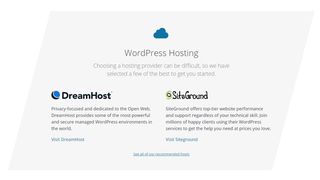
WordPress web sitenizin bir yerde barındırılması gerekiyor. İşletmeniz için yarışan binlerce web barındırıcısı var, bu nedenle , seçim yapmanıza yardımcı olması için en iyi web barındırma (yeni sekmede açılır) hizmetleri ve en iyi WordPress barındırma (yeni sekmede açılır) kılavuzlarımıza başvurduğunuzdan emin olun .
Neredeyse tüm web barındırıcıları WordPress'i destekleyecektir, ancak PHP 7.4 (veya üstü), HTTPS ve MySQL veya MariaDB veritabanı yönetim sistemleri dahil olmak üzere komut dosyası dillerini ve protokollerini destekleyen bir ana bilgisayara ihtiyacınız vardır. Muhtemelen dosyaları sunucuya yüklemek isteyeceksiniz, bu nedenle FTP (dosya aktarım protokolü) desteği de yararlıdır.
2. Adım: WordPress.org'dan WordPress'i indirin
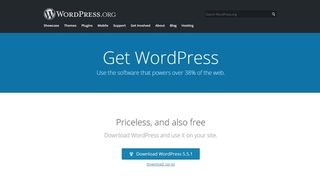
WordPress'i web barındırmanıza manuel olarak yüklemek için, önce onu kendi bilgisayarınıza indirmeniz gerekir. WordPress.org'a gidin (yeni sekmede açılır) ve "WordPress Al" seçeneğine tıklayın. Bir zip dosyası olarak indirmeniz için size WordPress'in en son sürümü sunulacak. Bu dosyayı indirin ve bilgisayarınıza çıkarın.
3. Adım: WordPress dosyalarını web sunucunuza yükleyin
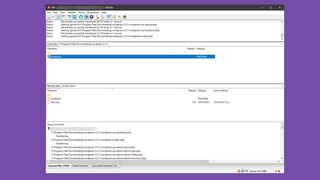
Ardından, WordPress dosyalarınızı web barındırmanıza almanız gerekir. Web barındırıcınız, bu amaçla kullanabileceğiniz web tabanlı bir dosya yöneticisine sahip olabilir.
Tüm dosyaları karşıya yüklemenin hızlı bir yolu, FileZilla gibi bir FTP istemcisi kullanmaktır. Web barındırma sağlayıcınızın FTP ayrıntılarını (ana bilgisayar, kullanıcı adı ve şifre) istemcinize girin ve tüm WordPress dosyalarını web barındırma alanınıza yükleyin.
Adım 4: WordPress için bir veritabanı oluşturun
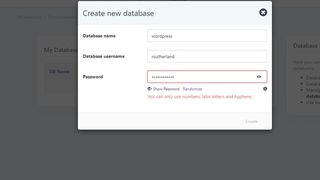
WordPress, bir MySQL veya MariaDB veritabanı gerektirir. Web barındırma sağlayıcınızın yönetim panelinde oturum açın ve veritabanları bölümünü bulun. Her barındırma sağlayıcısının arayüzü farklıdır, ancak genellikle bir veritabanı adı, kullanıcı adı ve parola belirlemeniz gerekir. Bir sonraki adım için bu ayrıntıları not edin.
Adım 5: Veritabanı ayrıntılarınızı WordPress sihirbazına girin
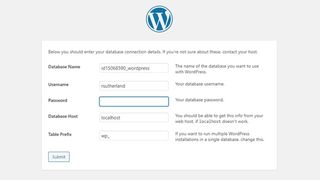
Artık dosyalar web barındırıcınıza yüklendiğine ve boş bir veritabanı oluşturulduğuna göre, web sitenizin URL'sini ziyaret etme zamanı. WordPress'i ilk kez çalıştırıyorsanız, kurulum sihirbazına yönlendirileceksiniz. İlk olarak sitenin dili sorulur ve ardından veritabanı detayları istenir. Daha önce oluşturduğunuz veritabanının ayrıntılarını girin ve "Gönder" düğmesini tıklayın.
6. Adım: WordPress yükleyicisine devam edin
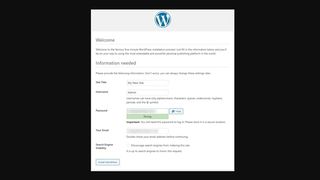
WordPress, veritabanınızın erişilebilir olduğunu onayladıktan sonra, siteniz hakkında birkaç ayrıntı daha istenir. Bir site başlığı, yönetici kullanıcı adı, şifre ve e-posta girin. Programı yüklemek için "WordPress Yükle" düğmesine basın. Sadece birkaç dakika sürmeli.
7. Adım: Temel site kurulumu
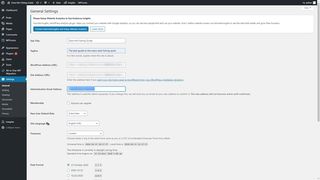
Artık WordPress kurulumu tamamlandı. Ayarlarda "Genel" menüsüne giderek sitenizi kurmaya başlayın. Web sitenizin başlığını, alt başlığını, saat dilimini ve tarih biçimini ayarlayabilirsiniz. Bitirdiğinizde "Kaydet"i tıklayın.
8. Adım: Bir tema seçin
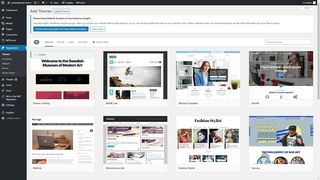
Soldaki "Görünüm" menüsünde "Temalar"ı bulacaksınız. Burada, web sitenizin görünümünü şekillendiren bir dizi şablon arasından seçim yapabilirsiniz. Yüzlerce önceden hazırlanmış temayı aramak için "Yeni Tema Ekle"ye tıklayın. Seçiminizden memnun olduğunuzda, "Özelleştir"i seçin.
9. Adım: Site blog gönderilerini düzenleyin
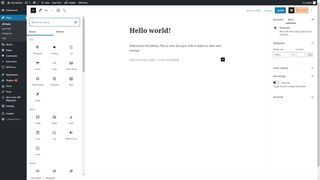
Varsayılan olarak, WordPress web sitenizde birkaç gönderi olacaktır. Gönderiler, ters kronolojik sırayla görüntülenen blog içeriğidir. Arayüze alışmak için "Gönderiler"e tıklayın ve örneklerden birini düzenleyin.
Sadece metinle sınırlı değilsiniz. Artı işaretine tıklayarak galeriler, videolar, müzik ve sosyal medya widget'ları gibi zengin medya öğeleri ekleyebilirsiniz.
10. Adım: Sayfa ekleyin
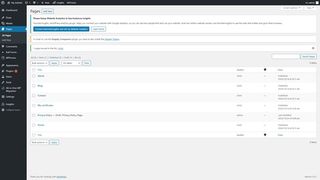
Sayfalar gönderilerden farklıdır. Bunlar, hakkımızda sayfanız veya gizlilik politikanız gibi tek seferlik statik içeriklerdir. WordPress sayfaları eklemek için soldaki menüden "Sayfalar"a tıklayın ve "Yeni Ekle"yi seçin. Bir kez daha içeriğinize resimler ve videolar gibi zengin medya ekleyebilirsiniz.
11. Adım: Site eklentilerine göz atın ve ekleyin
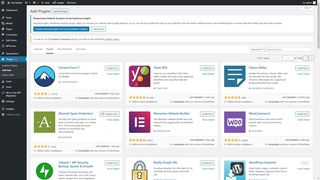
WordPress web sitenizin tam potansiyelini ortaya çıkarmak için "Eklentiler" menüsünde "Yeni Ekle"yi seçin. Burada, sitenize özellikler ekleyen binlerce eklenti bulacaksınız. Bazı eklentiler, örneğin forumlar, iletişim formları, çevrimiçi mağazalar veya ek yönetim özellikleri ekleyerek web sitenizin çalışma şeklini büyük ölçüde değiştirebilir.
WordPress ile web sitesi nasıl yapılır: Özet
WordPress, çok yönlü bir web sitesi oluşturucuya sahip güçlü bir içerik yönetim sistemidir. Artık kullanıcı arayüzünde yolunuzu bildiğinize göre, sitenizi mükemmelleştirmek için yapabileceğiniz çok şey var. WordPress'i kullanabileceğiniz farklı yolları tanıttık ve size en önemli özelliklerini gösterdik. Şimdi yapabileceğiniz en iyi WordPress web sitesini yapmak size kalmış.
Web sitesi oluşturucuları hakkında daha fazla okuma
Web barındırma ile WordPress ile web sitesi oluşturucuları (yeni sekmede açılır) ve WordPress ile Wix ile Squarespace (yeni sekmede açılır) karşılaştırmalarımızda WordPress hakkında daha fazla bilgi edinin ve en yaygın WordPress web sitesi hatalarını ve bunların nasıl düzeltileceğini keşfetme özelliğimizi inceleyin ( yeni sekmede açılır) .